Hoe Synaptics Touchpad Driver-foutcode 10 te repareren
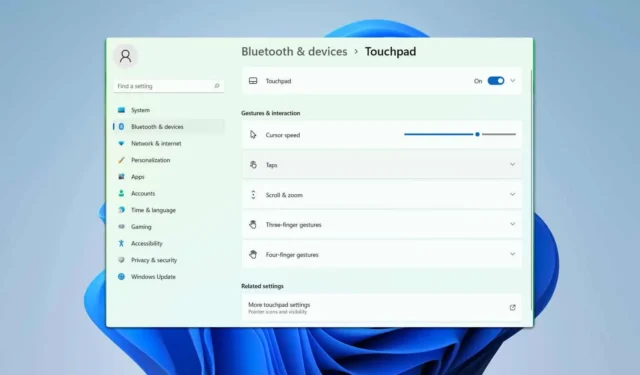
Bent u de Synaptics Touchpad driver error code 10 tegengekomen? Als dat zo is, is het belangrijk om dit probleem op te lossen, omdat het de goede werking van uw touchpad kan belemmeren. Deze gids biedt u de nodige stappen om dit probleem op te lossen.
Hoe los ik Synaptics Touchpad Driver-foutcode 10 op?
Voordat u in de oplossingen duikt, moet u ervoor zorgen dat uw touchpad is ingeschakeld. U kunt het inschakelen door op de F8- of F6-toets te drukken. Daarnaast kan het ook nuttig zijn om uw apparaat opnieuw op te starten. Controleer of er geen hardwareschade is aan uw apparaat.
1. Schakel de Synaptics Touchpad-hardware uit en weer in
- Open de app InstellingenWindows door op + te drukken I.
- Selecteer Bluetooth & Devices . Scroll vervolgens naar beneden in het rechtermenu totdat u de optie Touchpad ziet en klik erop.
-
Turn off and then turn onDe Touchpad- schakelaar in de rechterbovenhoek.
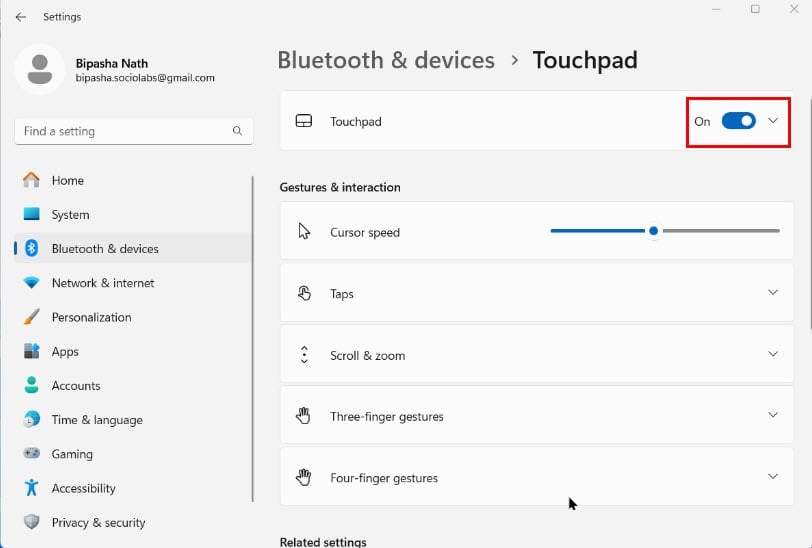
U kunt deze instelling ook wijzigen via het BIOS. Raadpleeg voor gedetailleerde instructies de handleiding van uw laptop.
2. Draai het touchpad-stuurprogramma terug of verwijder het
- Druk tegelijkertijd op Windows+ Xom het menu te openen en selecteer vervolgens Apparaatbeheer .
- Vouw het gedeelte Human Interface Devices uit in Apparaatbeheer .
-
Right-clickop Synaptics Touchpad (of de naam van uw touchpad-stuurprogramma) en kies Eigenschappen .
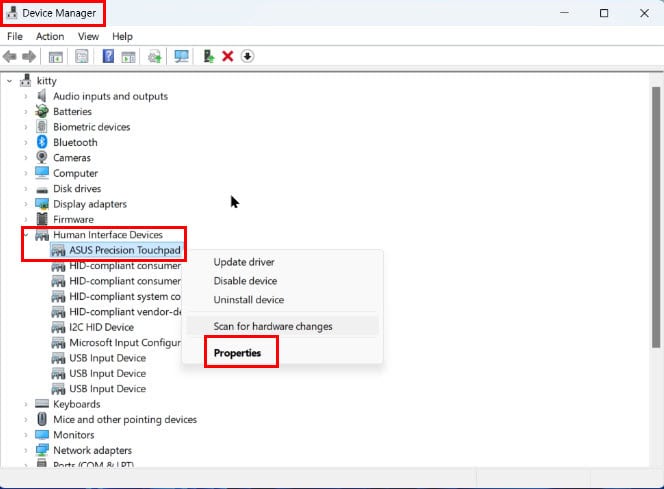
- Ga naar het tabblad Stuurprogramma en klik op Stuurprogramma terugdraaien . Volg de aanwijzingen om dit proces te voltooien.
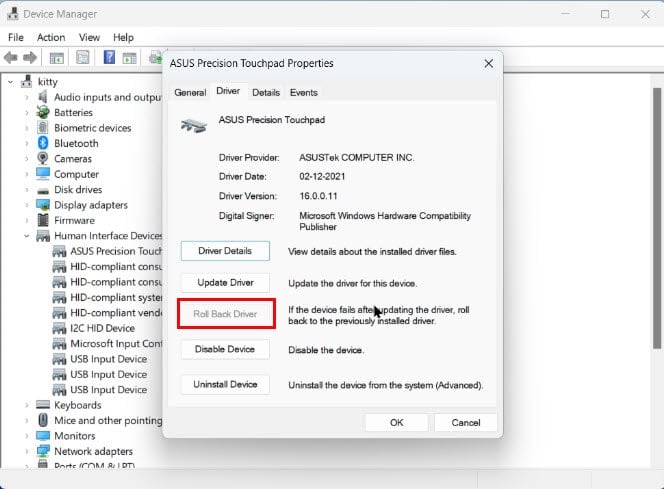
- Klik op OK om het eigenschappenvenster te sluiten nadat het terugdraaien is voltooid.
Controleer na het uitvoeren van de rollback of het probleem zich nog steeds voordoet. Als de rollback-optie niet beschikbaar is, kunt u ervoor kiezen om de driver te verwijderen en uw apparaat opnieuw op te starten.
Deze eenvoudige aanpak kan problemen oplossen die verband houden met het I2C HID-apparaat (Dit apparaat kan niet worden gestart. (Code 10) Een verzoek om de HID-descriptor is mislukt.).
3. Werk het Synaptics Touchpad-stuurprogramma bij
- Start Apparaatbeheer.
- Vouw in Apparaatbeheer de sectie Human Interface Devices uit. Klik met de rechtermuisknop op Synaptics Touchpad (of de naam van de hardwaredriver van uw touchpad) en selecteer Update Driver .
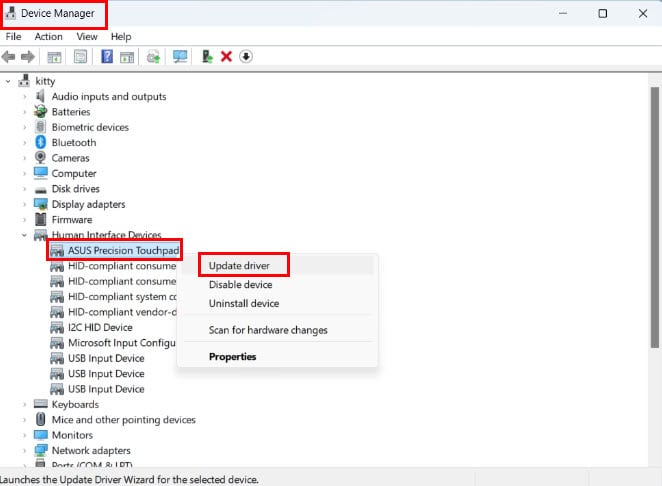
- Selecteer Automatisch naar drivers zoeken in het vak Stuurprogramma bijwerken .
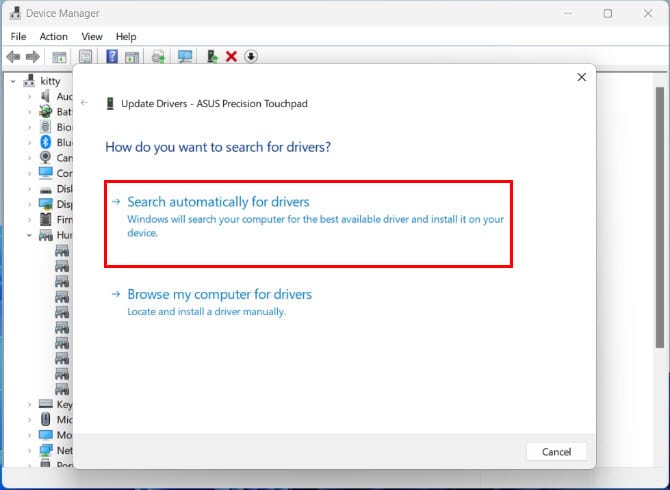
- Windows zoekt online naar beschikbare updates voor uw touchpad-stuurprogramma en downloadt deze.
- Nadat de update is voltooid, start u uw computer opnieuw op als u daarom wordt gevraagd.
Voor optimale resultaten kan het raadzaam zijn om de drivers handmatig te downloaden van de website van de fabrikant.
Nadat u de driver hebt bijgewerkt, zou de foutmelding Dit apparaat kan niet worden gestart, moeten zijn opgelost.
4. Voer een schone opstart uit
- Open het menu Start , typ Systeem en selecteer Systeemconfiguratie in de resultaten.
- Navigeer in het venster Systeemconfiguratie naar het tabblad Services .
- Vink onderaan het vakje Alle Microsoft-services verbergen aan en klik vervolgens op Alles uitschakelen om niet-Microsoft-services uit te schakelen.
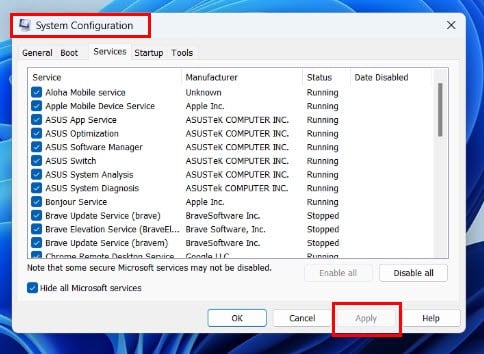
- Ga naar het tabblad Opstarten en klik op Taakbeheer openen . Schakel elk opstartitem uit door er met de rechtermuisknop op te klikken en Uitschakelen te selecteren .
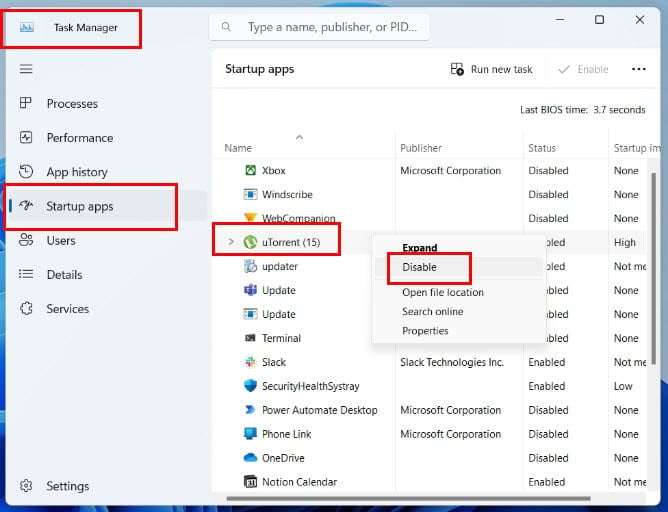
-
CloseTaakbeheer en ga terug naar het venster Systeemconfiguratie . Klik op Toepassen en vervolgens op OK . -
Restart your computerom een schone opstartomgeving te starten .
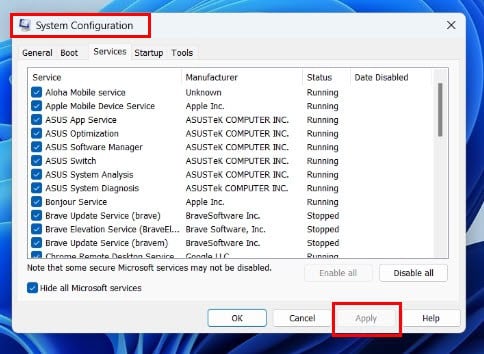
Als het probleem is opgelost, doorloopt u de stappen opnieuw en schakelt u de services één voor één of groepsgewijs weer in totdat u de oorzaak van het probleem hebt gevonden.
5. Start op in de veilige modus
- Open het menu Start en houd de Shifttoets ingedrukt.
- Houd de Shifttoets ingedrukt en start uw pc opnieuw op via het menu Energie in het menu Start .
- Selecteer Geavanceerde opties in het gedeelte Problemen oplossen .
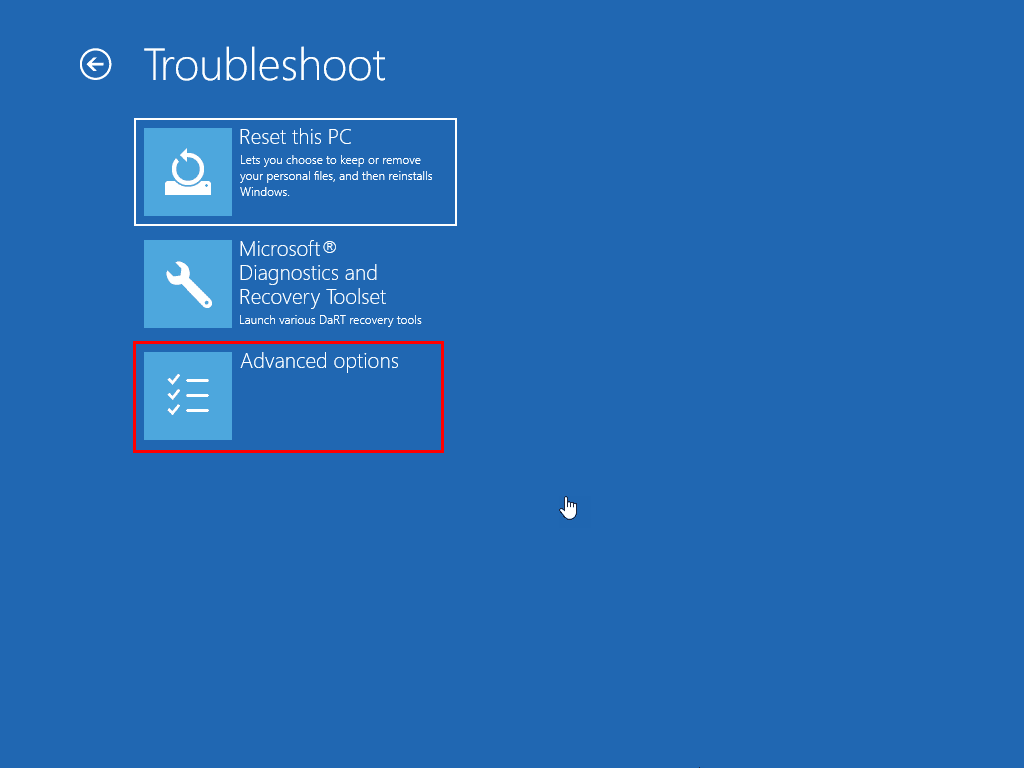
- Klik vervolgens op Opstartinstellingen .
- Klik op Opnieuw opstarten op het volgende scherm.
- Zodra uw systeem opnieuw is opgestart, drukt u op F4 of 4 om te openen Safe Mode.
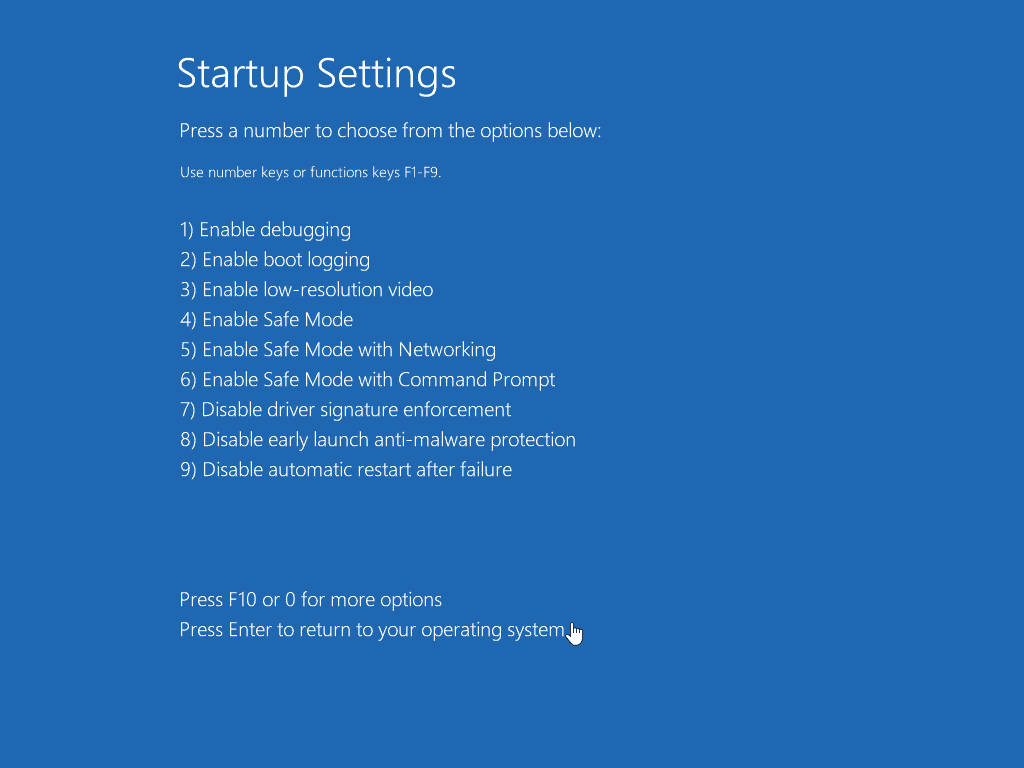
- Controleer of uw touchpad goed functioneert.
- Als het werkt, start u uw pc opnieuw op .
Zodra u weer in de normale modus bent, verwijdert u alle onlangs toegevoegde toepassingen die de foutmelding Dit apparaat kan niet starten. (Code 10) kunnen veroorzaken.
6. Plaats de Synaptics Touchpad-kabel opnieuw
- Draag een antistatische polsband voordat u uw apparaat opent, om schade te voorkomen.
- Raadpleeg de gebruikershandleiding van de laptop om het achterpaneel veilig te openen.
- Zoek de Synaptics Touchpad-kabel , normaal gesproken een platte lintkabel die op het moederbord is aangesloten.
-
Carefully detachTrek de kabel voorzichtig uit de connector door de clip op te tillen of eruit te trekken. - Controleer zowel de connector als de kabel op vuil of tekenen van schade.
-
Reconnect the cablestevig in de connector en zorg ervoor dat deze goed vastzit. -
Reattach the back panelen bevestig het met de schroeven.
Heeft deze handleiding voor het oplossen van problemen met het Synaptics Touchpad u geholpen het probleem met uw notebook op te lossen? Laat gerust hieronder een reactie achter. Als u andere effectieve oplossingen hebt om dit probleem aan te pakken, deel deze dan!
Houd er rekening mee dat dit niet het enige probleem is waarmee u te maken kunt krijgen. Verschillende gebruikers hebben ook problemen gemeld bij het installeren van het Synaptics touchpad-stuurprogramma of zijn de Synaptics touchpad-stuurprogrammafoutcode 24 tegengekomen.



Geef een reactie